[Вирішено] Повідомлення iOS 12/11, що зникають із блокуваного екрана
«Нещодавно мені надійшло повідомлення, і воно з’являється на моємузаблокований екран, але якщо я не відкриваю його і не залишаю його для вирішення пізніше, він зник з мого заблокованого екрану, коли я намагаюся прочитати його згодом. Хто-небудь ще відчував цю проблему, як і я, до речі, я використовую iPhone 8 під керуванням iOS 11.0.2 "
З моменту випуску iOS 12 та iOS 11 ми булибагато запитували про сповіщення про сповіщення відсутній у питанні блокованого екрана. Якщо ви маєте такий самий досвід, як описаний нами вище, то наступне керівництво може бути корисним для вас виправити повідомлення про відсутність блокованого екрана на iOS iOS 12 / 11.4 / 11.3 iPhone / iPad / iPod touch.
- 1. Перевірте налаштування сповіщень
- 2. Перезавантажте свій пристрій iOS 12 або 11
- 3. Виправити повідомлення про iOS 11, відсутнє з блокованого екрану за допомогою теноршеру ReiBoot
1. Перевірте налаштування сповіщень
Можливо, повідомлення зникаютьз екрану блокування, якщо налаштування сповіщень неправильні. Щоб переконатися, що ви можете бачити все, що вам потрібно, перше, що вам потрібно зробити, коли у вас є ця проблема, - перейти до Налаштування >> Сповіщення. На екрані сповіщень відображається список усіх ваших програм, які можуть надсилати вам сповіщення.
Потім просто прокрутіть список вниз і підтвердіть цедля цього додатка увімкнена кнопка Дозволити сповіщення. На сторінці програми "Налаштування сповіщень" перевірте, чи активовано сповіщення на заблокованому екрані. Щоб переконатися, що ви бачите сповіщення під час використання телефону, перейдіть до "Попередній перегляд" та позначте опцію Завжди (за замовчуванням).
І не забудьте включити тип сповіщення як постійний.

2. Перезавантажте свій пристрій iOS 12 або 11
Перезапуск пристрою iOS виявився працездатним методом виправлення різних проблем iOS 11 та iOS 12. Тож ви також можете спробувати виконати перезапуск. Робити так:
Натисніть і утримуйте верхню (або бічну) кнопку, поки на екрані не з’явиться слайдер
Потім перетягніть повзунок, щоб повністю вимкнути пристрій iOS.
Після вимкнення пристрою натисніть і потримайте кнопку Верхня (або Бічна) ще раз, поки не з’явиться логотип Apple.

3. Виправити повідомлення про iOS 11, відсутнє з блокованого екрану за допомогою теноршеру ReiBoot
Якщо вище нічого не працює, то проблема може бутилежать в операційній системі iOS. Ви можете спробувати відновити операційну систему, відремонтувавши операційну систему за допомогою стороннього програмного забезпечення, наприклад Tenorshare ReiBoot, професійного інструмента з ремонту системи iOS, який спеціалізується на виправлення всіх видів проблем з iOS, не викликаючи втрати даних. Ось як це працює:
По-перше, безкоштовно скачайте та встановіть Tenorshare ReiBoot на свій комп’ютер.
Запустіть його після завершення встановлення та підключіть свій пристрій iOS до комп'ютера за допомогою кабелю USB. У головному інтерфейсі виберіть розділ «Виправити все iOS Stuck».
Після цього натисніть на «Виправити зараз» (All iOS 11 Stuck), щоб продовжити.
Перед тим як відновити операційну систему, натисніть кнопку "Завантажити", щоб почати завантажувати відповідний пакет мікропрограмного забезпечення в Інтернеті.
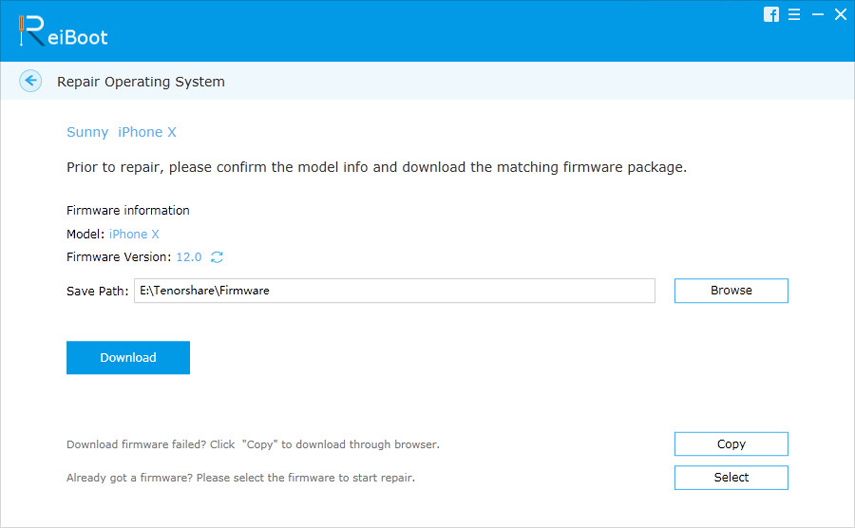
Після завантаження пакету прошивки завершено та успішно. Клацніть «Почати ремонт», щоб розпочати відновлення системи.

Зрештою, сповіщення про сповіщення iOS 11 або iOS 12, відсутнє в питанні блокованого екрана, можна успішно видалити.
Якщо ця публікація буде корисною для вас, будь ласка, повідомте нам про це і люб’язно поділіться нею з друзями та родиною, які відчули подібну проблему. Ми були б дуже вдячні.



![[Повний керівництво] Як вирішити iOS 12 Немає Повідомлення Помилка](/images/ios-12/full-guide-how-to-solve-ios-12-no-notifications-error.jpg)





